כיצד לשנות את גודל סמלי שולחן העבודה ועוד ב- Windows 10
מיקרוסופט Windows 10 / / March 18, 2020
עודכן לאחרונה ב

כשמדובר בגודל האייקונים ב- Windows 10, גודל אחד אינו מתאים לכולם. כך יש לשנות את גודל הסמל של שולחן העבודה וסייר הקבצים.
באופן כללי, Windows 10 עושה עבודה טובה בהתאמה לרזולוציית המסך של כל מכשיר שאתה מפעיל עליו. עם זאת, גודל אחד אינו מתאים לכולם ואולי תרצו שסמלי הקיצור ייראו גדולים יותר. או אולי אין מספיק מקום לכל דבר בשולחן העבודה שלך ואתה רוצה לצמצם את הדברים. להלן מבט כיצד לשנות את גודל הסמלים בשולחן העבודה ואת סייר הקבצים.
שנה את גודל הסמל במערכת Windows 10
ישנן כמה דרכים לשנות את הגודל של סמלי שולחן העבודה וסייר הקבצים. הדרך הפשוטה ביותר לשנות את גודל הסמל היא לחיצה ממושכת על Ctrl מקש וגלול למעלה או למטה עם גלגל הגלילה של העכבר כדי לקבל את הגודל הרצוי. ראוי לציין שהטריק הזה עובד עם גרסאות קודמות של Windowsגם.
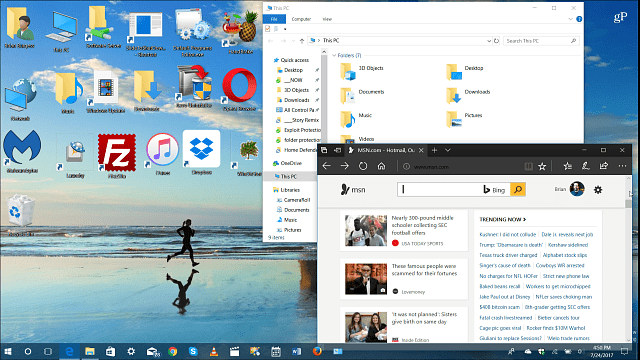
החזק את Ctrl במקלדת שלך וגלול למעלה או למטה כדי לשנות את גודל שולחן העבודה או סמלי סייר הקבצים.
אתה יכול גם ללחוץ באמצעות לחצן העכבר הימני על אזור ריק בשולחן העבודה ולעבור לתצוגה ולעבור בין גדלי אייקון קטנים, בינוניים או גדולים בתפריט ההקשר.
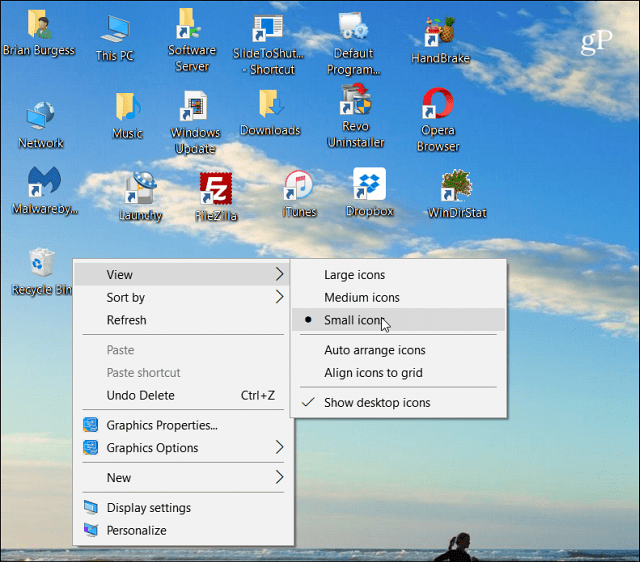
אם אתה צריך לשנות את גודל הסמלים תוך כדי עבודה עם קבצים ותיקיות בסייר הקבצים, יש כמה דרכים לעשות זאת. ראשית, אתה יכול לשנות את גדלי הסמלים על ידי בחירה בכרטיסיה תצוגה ולאחר מכן בחירה מבין הגדלים השונים בשדה הפריסה.
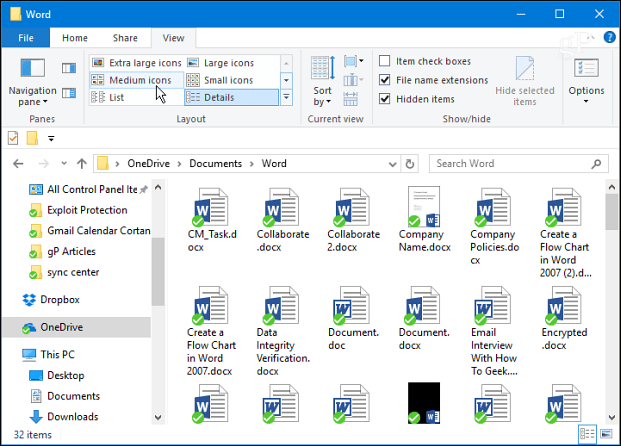
טיפ נוסף של סייר הקבצים שאולי אינך מודע אליו הוא היכולת לעבור בין אייקונים גדולים לתצוגת הפרטים הקטנים.
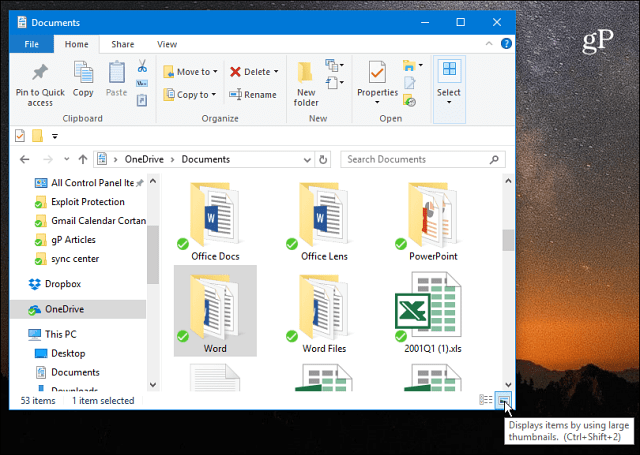
אם עליך לשנות את גודל הסמלים בשורת המשימות, לחץ באמצעות לחצן העכבר הימני עליו ובחר הגדרות שורת המשימות.
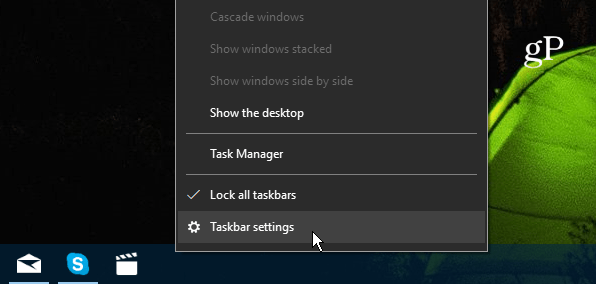
ואז הפוך את המתג ל השתמש בלחצני שורת משימות קטנים לסירוגין.
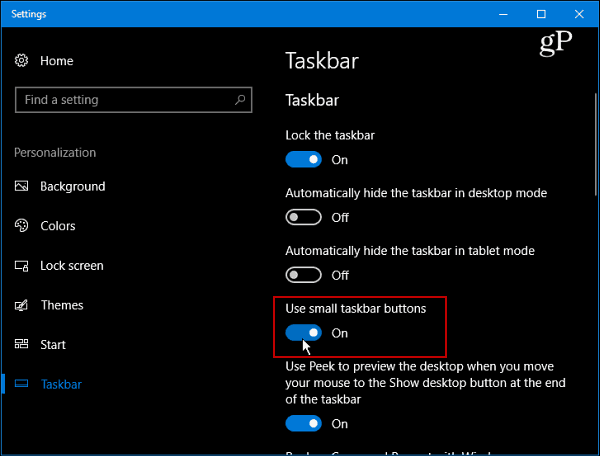
אם אתה רוצה להגדיל את הכל כמעט יותר, עבור אל הגדרות> מערכת> תצוגה. לאחר מכן גלול מטה לקטע קנה מידה ופריסה ובחר אחוז באחד מהתפריטים הנפתחים.
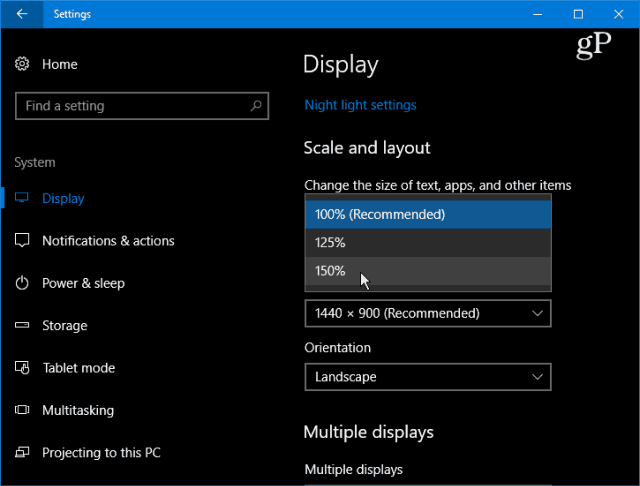
לחץ על קישור גודל קנה המידה המותאם אישית שמתחת לתפריט הנפתח כדי לשנות את גודל הסמלים, הטקסט ופריטים אחרים בממשק המשתמש של Windows 10.
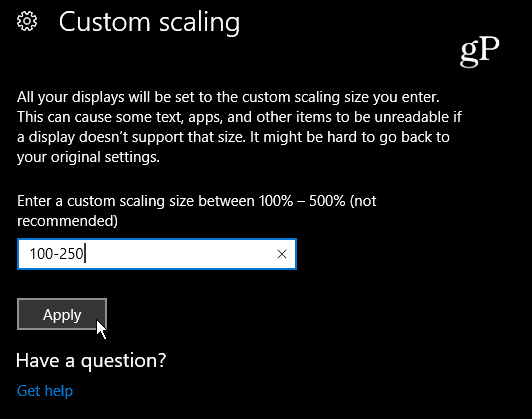
אם אתה צריך להגדיל את הדברים כדי שתוכל לראות קלים יותר או לרצות יעדים גדולים יותר עבור מגע Windows 10, לדעת כיצד לשנות בקלות את גודל הסמלים הוא טיפ מועיל.
מה איתך? האם גודל ברירת המחדל של הסמלים ב- Windows 10 עובד עבורך בתצוגה או שאתה רוצה להעביר אותה? השאירו תגובה למטה ויידעו אותנו.



